4 parasta tapaa vaihtaa sijaintia Androidilla
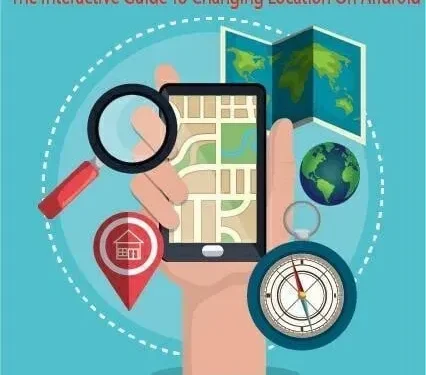
Oletetaan, että haluat käyttää Netflix-videoita, käyttää Snapchatia sijaintiin perustuviin suodattimiin ja piilottaa sijaintisi, kun pelaat pelejä, jotka ovat saatavilla vain toisessa maassa, kuten Pokemon Go. Tämä on mahdollista vain, jos haluat vaihtaa sijaintia Androidissa. Mutta tiedätkö kuinka voit tehdä sen?
GPS- ja VPN-sovellukset voivat huijata sijaintisi Android-puhelimellasi. Useimmissa GPS-huijaussovelluksissa ei kuitenkaan ole perusominaisuuksia, eivätkä ne voi muuttaa IP-osoitettasi tehokkaasti.
Tämän seurauksena saatat jäädä tiettyjen sovellusten ulkopuolelle tai tietoturvasi saattaa vaarantua. Tässä interaktiivisessa oppaassa näytän sinulle, kuinka voit muuttaa Android-laitteesi sijaintia ja esittelen sinulle joitain luotettavia GPS- ja VPN-sovelluksia.
Menetelmät sijainnin vaihtamiseen Androidissa
- Vaihda sijaintia Androidissa ilmaisilla fake GPS-paikannussovelluksilla
- Käytä VPN-sovellusta GPS-paikan vaihtamiseen Androidissa
- Vaihda sijaintia Dr. Fonen virtuaalisen sijainnin kautta
- Vaihda sijaintisi Androidissa välityspalvelimen kautta
1. Vaihda sijaintia Androidissa ilmaisilla väärennetyillä GPS-paikannussovelluksilla
Käytämme tässä opetusohjelmassa fake GPS-sijaintia, koska se on helppo asentaa ja sillä on hyvä käyttäjäluokitus. Riippumatta siitä, minkä sovelluksen valitset, asetusten tulee olla samat.
1. Asenna väärennetty GPS-paikannussovellus
Sinun ei tarvitse roottaa puhelintasi käyttääksesi tai asentaaksesi näitä sovelluksia, koska useimmat älypuhelimet tukevat niitä ilman teknistä tietämystä.
Alla on suositellut sovellukset, joiden avulla voit vaihtaa sijaintia Androidissa:
Lexan väärennetty GPS-sijainti
Ilmaisen Lexa Fake GPS -paikannussovelluksen avulla voit nyt vaihtaa sijaintisi Androidilla ilman vaivaa. Jotta tämä ominaisuus toimisi oikein, sinun on poistettava käytöstä Googlen sijainnin tarkkuus ja Googlen sijainnin jakaminen. Tämä sovellus ei myöskään tue Android 12 -versioita.
Fake GPS-paikannusammattilainen
Fake GPS Location Professional on toinen ilmainen työkalu, joka on suunniteltu vaihtamaan sijaintia Android-laitteissa. Käynnistettäessä sinun on kuitenkin siirryttävä asetuksiin ja annettava sijaintisi manuaalisesti.
Väärennetty GPS-huijaus
Fake GPS Location Spoofer tulee myös premium-versiona, mutta sen ilmaisessa versiossa on myös upeita ominaisuuksia, joten sinun ei tarvitse päivittää sitä, jos et halua käyttää sitä Android-peleissä. Se toimii myös ilman Android 6.0:n ja uudempien versioiden juurtumista, mutta aiemmat versiot vaativat juurrutuksen.
Nämä sovellukset ovat helppokäyttöisiä ja saatavilla ilmaiseksi. Kun olet valinnut sinulle sopivan sovelluksen, sinun on ladattava sovellus ja asennettava se laitteellesi.
2. Ota kehittäjätila käyttöön
Jotta voit käyttää väärennettyjä GPS-signaaleja, sinun on otettava käyttöön ”kehittäjäasetukset”. Tämä on piilotettu valikko Androidissa, joka tarjoaa laajan valikoiman mukautusvaihtoehtoja.
Kehittäjävaihtoehtojen käyttöönotto ei ole huono idea. Koska käytämme sitä vain sijainnin vaihtamiseen Samsungissa, kehittäjätilan asetusten ottaminen käyttöön on turhaa.
Jotkut kehittäjäasetusten vaihtoehdot ovat kuitenkin oletuksena piilossa, jotta puhelin ei kaatuisi, jos et osaa käyttää niitä. Vaikka ne ovat palautuvia, on tärkeää käyttää niitä turvallisesti.
Alla on vaiheet, jotka sinun on suoritettava ottaaksesi kehittäjävaihtoehdon käyttöön:
- Valitse Android-puhelimesi Asetukset-valikko.
- Valitse ”Lisää” yllä olevasta valikosta.
- Selaa valikkoa, kunnes löydät Tietoja laitteesta -vaihtoehdon. Napsauta sitten sitä.
- Sinun on navigoitava rakennusnumeroon.
- Napsauta 7 kertaa koontiversion numeroa nähdäksesi piilotetun kehittäjävaihtoehdon.
Huomautus. Joillakin laitteilla kehittäjäasetukset ovat jo käytössä, eikä sinun tarvitse noudattaa näitä vaiheita.
Jatka oppaamme lukemista; Näytän sinulle, kuinka saat puhelimesi lähettämään väärennetyn GPS-sijainnin todellisen sijaintisi sijaan.
3. Aktivoi valesijainti
Voit nyt nähdä piilotetun kehittäjävaihtoehdon ja sallia valesijainnit mobiiliasetuksissa. Opi asettamaan väärennetty GPS laitteesi oletuspaikannustyökaluksi. Katso alta, kuinka voit tehdä sen:
- Palaa mobiililaitteesi Asetukset-valikkoon.
- Löydät kehittäjävaihtoehdot alta tai ylhäältä Tietoja puhelimesta. Klikkaa tästä.
- Sen jälkeen sinun on napsautettava Salli valesijainti -kohdan vieressä olevaa ruutua.
- Seuraavassa vaiheessa sinun on annettava sijaintisi.
Huomautus. Joissakin laitteissa on ”Valitse sovellus valesijainnista” -vaihtoehto, joten sinun on avattava se ja valittava haluamasi sovellus, jonka sijaintia haluat muuttaa Androidissa.
4. Aseta väärennöksen paikka
Tämä osa näyttää, kuinka sijaintia vaihdetaan Androidissa Fake GPS Location -sovelluksella. Nämä sovellukset ovat hieman erilaisia, mutta ohjeet ovat samat riippumatta siitä, mitä älypuhelinta käytät. Tässä ovat vaiheet:
- Avaa asennettu GPS-sovellus.
- Sormesi ohjaa liukusäädintä, jotta voit siirtää sitä haluamaasi paikkaan. Vaihtoehtoisesti, jos haluat määrittää tarkan sijainnin, voit kirjoittaa sijainnin nimen yllä olevaan hakupalkkiin. Sitten olisi mukavaa, jos painat Enter asettaaksesi väärennetyn sijainnin.
- Kun sijaintisi on asetettu, napauta Play-kuvaketta. Tämän jälkeen uusi sijaintisi tulee aktiiviseksi.
Voit tarkastella pikailmoitusta, kun siirrät hiusristikon kohdesijainnin päälle ja napsautat Toista-kuvaketta. Kun mainokset ovat ohi, voit joko poistaa ohjaussauvan käytöstä tai antaa sovelluksen toimia taustalla.
5. Tarkista, onko GPS-sijainnin huijaus oikein
Sinun on varmistettava, että olet väärentänyt sijaintisi Androidissa oikein. Nopein tapa selvittää nykyinen sijaintisi on etsiä ”oma sijainti”, joka näkyy Google Mapsissa. Jos sovellus ei toimi kunnolla, avaa se ja katso, tarjoaako se ominaisuuksia, kuten geosuodattimia tai ravintolaehdotuksia.
Sinun on pysyttävä optimistisena, vaikka sinulla olisi ongelmia sovelluksen käytössä. Jos sovellus ei toimi, tarkista uudelleen sen väärentämiseksi ja kokeile sitten toista sovellusta varmistaaksesi, ettei se ole ensimmäinen. Jatka vianetsintää, jos kohtaat vakavia GPS-huijausongelmia, ja varmista, että laitteessasi on GPS-signaali.
2. Käytä VPN-sovellusta GPS-paikan vaihtamiseen Androidissa
VPN-ohjelmisto piilottaa IP-osoitteemme, mikä paljastaa joitain yksityiskohtia asuinalueestamme, joten GPS-sijainnin muuttaminen ei ole yhtä helppoa kuin Netflix-alueiden vaihtaminen.
Siksi sinun on ostettava ja asennettava VPN, jonka avulla voimme muuttaa Android-sijaintisi.
Monet markkinoilla olevat VPN:t väittävät pystyvänsä huijaamaan GPS:ää Androidissa, mutta vain harvat toimivat.
Android-laitteiden sijainnin huijaamiseksi tässä on kolme suosituinta VPN:ää:
1. NordVPN
NordVPN:ssä ei ole sisäänrakennettua GPS-huijaustyökalua, kuten ExpressVPN, joten kahden väärennetyn sijaintisovelluksen (ExpressVPN ja NordVPN) hallinta on haaste . Jos olet valmis käyttämään väärennettyä GPS-sovellusta NordVPN:n kanssa, sinun kannattaa kokeilla sitä, jos etsit parasta VPN:ää rahoillesi.
- Siirry Play Kauppaan ja lataa Nord VPN -sovellus.
- Napsauta avataksesi sovelluksen asennuksen jälkeen.
- Kun avaat sovelluksen, näet sen päävalikon.
- Napsauta Kirjaudu sisään rekisteröityäksesi.
- Sinua pyydetään antamaan NordVPN-kirjautumistietosi ja valitse sitten kirjautumiskuvake.
- Kun kirjaudut sisään ensimmäisen kerran, näet viestin sivustolla saatavilla olevasta CyberSecurity-ominaisuudesta. Voit ottaa tämän ominaisuuden käyttöön valitsemalla Ota CyberSecurity käyttöön -painikkeen.
- Seuraava vaihe on valita nopea yhteys palvelimeen yhdistämistä varten.
- Sitten näkyviin tulee Android-oletusvaroitusviesti VPN-yhteyksille. Jatka valitsemalla alareunasta ”Jatka”.
- Valitse valintaruutu, joka näyttää luottavan sovellukseen.
- Kun kartta näkyy näytölläsi, voit napsauttaa mitä tahansa nastaa valitaksesi tietyn maan.
- Paina sitten QUICK CONNECT muodostaaksesi yhteyden palvelimeen jostakin näistä maista.
- Jos yhteys onnistuu, sovellukseen ilmestyy vihreä palkki, joka ilmaisee yhteyden onnistumisen.
Nyt voit vaihtaa Android-sijaintisi turvallisesti ja helposti NordVPN:n avulla surffataksesi verkossa yksityisesti ja turvallisesti.
2. ExpressVPN
Nopeus on ExpressVPN:n vahvin kohta , ja sillä on yli 3 000 palvelinta 94 maassa datasi reitittämiseksi. Tarvitset kuitenkin väärennetyn GPS-sovelluksen ja tämän VPN:n muuttaaksesi ja pitääksesi sijaintisi yksityisenä Androidissa. Haittapuolensa lisäksi ExpressVPN tarjoaa ominaisuuksia, joita voit odottaa luotettavalta VPN:ltä, mukaan lukien yksityiset DNS-palvelimet ja useita protokollia.
- Sinun täytyy mennä Google Play Kauppaan ja löytää ExpressVPN-sovellus.
- Napsauta Asenna-painiketta.
- Avaa sovellus, kun asennus on valmis.
- Sinun on syötettävä tunnistetietosi ja napsautettava ”Kirjaudu” -painiketta.
- Sinulta kysytään, haluatko auttaa ExpressVPN:ää tulevaisuudessa. Tee sinulle sopivin valinta jatkaaksesi. Asetuksia voi myös halutessaan muuttaa milloin tahansa sovelluksessa.
- ExpressVPN-yhteyden pyytäminen edellyttää hyväksyntääsi. Napsauta OK jatkaaksesi.
Voit kokea parempaa yksityisyyttä ja turvallisuutta käyttäessäsi Internetiä ExpressVPN:n kanssa. Tällä sovelluksella voit muuttaa sijaintia anonyymisti Androidissa.
3. SurfShark
Toisin kuin monet VPN:t, SurfShark tarjoaa sisäänrakennetun GPS-sijainninvaihtajan. Virtuaalisen IP-osoitteen avulla voit ohjata liikennettäsi mihin tahansa päin maailmaa.
Siten käyttäjät voivat helposti vaihtaa sijaintia Androidissa milloin tahansa. Se ei ole vain Internet-suojaustyökalu, joka suojaa online-toimintaasi, vaan siinä on myös monia ensiluokkaisia ominaisuuksia.
- Lataa SurfShark-sovellus Google Play Kaupasta.
- Voitko avata sovelluksen napsauttamalla sitä?
- Jos haluat testata SurfSharkia ilmaiseksi seitsemän päivän ajan, napsauta ”Aloita ilmainen kokeilu”. Jos olet olemassa oleva käyttäjä, valitse oikeasta alakulmasta Kirjaudu sisään.
- Anna nyt SurfShark-kirjautumistietosi ja napsauta Kirjaudu sisään -painiketta näytön oikeassa yläkulmassa.
- Ensimmäinen yhteysvaihtoehto: Jos haluat sovelluksen yhdistävän sinut nopeasti nopeimpaan saatavilla olevaan palvelimeen, napsauta Yhdistä.
- 2. yhteysvaihtoehto: Jos haluat vaihtaa oletusarvoiseen pikayhteyspalvelimeen, valitse kolmirivinen kuvake nopeimman palvelimen vierestä.
- Valitse nyt Nopein palvelin tai Lähin maa vaihtaaksesi sijaintia Androidissa.
- Kun olet valmis, napsauta Yhdistä.
- Valitse ”OK”, kun SurfShark VPN pyytää lupaa hyväksyä yhteyspyyntösi ensimmäistä kertaa.
- Yhteyden tilan pitäisi näkyä, jos yhteys onnistui. Muussa tapauksessa napsauta Poista käytöstä -painiketta, jos haluat muuttaa VPN-palvelinta manuaalisesti.
- Kosketa sijaintikuvaketta ja valitse haluamasi maa luettelosta.
Androidin sijainnin huijauksen lisäksi SurfShark VPN tarjoaa upeita ominaisuuksia, kuten CleanWebin, joka estää mainokset ja ponnahdusikkunat ja pitää sinut turvassa haittaohjelmilta. Lisäksi, jos haluat sulkea pois tietyt sovellukset ja verkkosivustot muodostamasta yhteyttä VPN:n kautta tulevaisuudessa, voit käyttää siinä olevaa sallittujen listan ominaisuutta.
3. Vaihda sijaintia Dr. Fonen virtuaalisen sijainnin kautta
Voit vaihtaa sijaintia Androidissa yhdellä sormella käyttämällä Dr. Fonea . Virtuaalista sijaintia voidaan käyttää erilaisissa sovelluksissa, ei vain peleissä, vaan myös sosiaalisen verkostoitumisen sovelluksissa, treffisovelluksissa ja reaaliaikaisissa navigointisovelluksissa, jotta voit väärentää sijaintisi.
Joystick-tilassa voit simuloida GPS-liikkeitä sekä ohjelmoida reittejä GPX-tiedostojen avulla. Ymmärtääksesi paremmin, miten tämä sovellus toimii, noudata näitä ohjeita:
Huomautus. Tämän tehtävän suorittamiseen tarvitset Android-laitteen, tietokoneen ja USB-kaapelin.
- Sinun on avattava Dr. Fone Virtual Location tietokoneellasi.
- Valitse Virtual Location ohjelman pääliittymästä.
- Sinun on liitettävä Android-laitteesi tietokoneeseen USB-kaapelilla, jotta voit käyttää sitä.
- Sen jälkeen näet virtuaalisten sijaintien sivun. Napsauta ”Aloita” aloittaaksesi.
- Virtuaalinen sijainti Fone näyttää Androidin todellisen sijainnin kartalla seuraavassa ikkunassa. Muussa tapauksessa valitse Keskitä päällä -kuvake näytön oikeasta alakulmasta, jos huomaat, että sijainti on väärä.
- Voit muuttaa Android-puhelimesi GPS-sijaintia valitsemalla teleporttitilan kuvakkeen kolmannesta näytön oikeasta yläkulmasta.
- Kirjoita haluamasi sijainti PC-ikkunan vasemmassa yläkulmassa.
- Napsauta sitten ”Go”.
- Voit nyt vaihtaa sijaintia Androidissa napsauttamalla ”Siirrä tänne” -kuvaketta.
Virtuaalinen sijainti Fone ei vaadi monimutkaisten vaiheiden noudattamista ja toimii minkä tahansa Android 6.0:n tai uudemman laitteen kanssa (itse asiassa minkä tahansa uuden tai vanhan Android-älypuhelimen kanssa). Voit vaihtaa sijaintia Android-laitteissa, Windows-tietokoneissa ja Mac-tietokoneissa Dr. Fonen avulla.
4. Vaihda Android-sijaintisi välityspalvelimen kautta
Välityspalvelinta käyttämällä väärennät sijaintisi Android-puhelimellasi päästäksesi verkkosivustoille ja palveluihin. IP-osoitteesi näkemisen sijaan sivu näkee kyseisen palvelimen vierailijana.
Voit käyttää sitä myös kuten VPN:ää, mutta se ei salaa liikennettäsi. Myös välityspalvelimen tekninen yhteys ei ole yhtä edistynyt kuin VPN, mikä johtaa hitaampiin nopeuksiin.
Luo Android-välityspalvelin noudattamalla näitä ohjeita:
- Avaa Android-laitteesi ja siirry ”Asetukset”-valikkoon.
- Valitse valikosta Wi-Fi.
- Pidä Wi-Fi-verkkosi nimeä painettuna.
- Napsauta Muuta verkkoasetuksia.
- Valitse Näytä lisäasetukset -kohdan vieressä oleva valintaruutu.
- Valitse valikosta ”Välityspalvelin”.
- Napsauta sitten Manuaalinen.
- Sinun on nyt annettava välityspalvelimen isäntänimi ja välityspalvelimen portin numero.
- Voit myös valita ”Välityspalvelimen automaattinen määritys” ja kirjoittaa PAC-URL-osoitteen.
- Napsauta ”Tallenna” ja tarkista sitten IP-osoitteesi.
Lopulliset ajatukset
Tämän interaktiivisen oppaan avulla ymmärrät, kuinka helppoa on vaihtaa sijaintia Androidissa. tämä on helppo tehdä luottavaisin mielin. Yllä olevat GPS- ja VPN-sovellukset sopivat erinomaisesti sijaintisi huijaamiseen. Kokeile ilmaista versiota, tai jos pidät lisäominaisuuksista, valitse premium-versio.
Lisäksi Dr. Fonen virtuaalinen sijainti on myös paras, mutta sinun on liitettävä puhelin tietokoneeseen USB: n kautta. Kokeile, jos tunnet olosi mukavaksi. Nyt voit pelata suosikkipelejäsi, kuten pokemon goa, katsella suosikkivideoitasi Netflixissä ja luoda omia Snapchat-parodioita parodioimalla itseäsi käyttäessäsi näitä sovelluksia.



Vastaa